Studio Editor: Menü İçindeki Açılır Menüleri Tasarlama
7 dk.
Bu makalede
- Açılır menülerin düzenini ayarlama
- Açılır menülerin tasarımını özelleştirme
- (Yatay menüler) Açılır menüleri ayrı ayrı tasarlama
Açılır menüyü ekleyip ayarladıktan sonra tasarımını istediğiniz gibi özelleştirebilirsiniz. Özel bir görünüm oluşturarak müşterinizin markasını güçlendirmek için hem kapsayıcının hem de menünün görünümünü ve hizalamasını değiştirin.
Başlamadan önce:
Açılır menüler yalnızca Studio Editor'daki yeni menülere eklenebilir. Eski menü deneyimini kullanıyorsanız, alt menüler oluşturabilir ve mega menüler ekleyebilirsiniz.
Açılır menülerin düzenini ayarlama
Menü türünüze (gezinme çubuğu, hamburger vb.) bağlı olarak, Düzen panelinde farklı ayarlar görüntülenir. Ayrıca aralık ve hizalamayı ana menünün görünümüne uyacak şekilde özelleştirebilirsiniz.
Açılır menü düzenini ayarlamak için:
- Editörünüze gidin.
- Menü çubuğuna / Hamburger menü simgesine tıklayın.
- (Hamburger menüler) Düzenleme modunu açmak için Menüyü Düzenle'ye ve ardından menüye tıklayın.
- Düzen simgesine
tıklayın.
- Açılır Menü sekmesine tıklayın.
- Mevcut seçenekleri kullanarak düzeni özelleştirin:
Kapsayıcı genişliği
Öge gösterimi ve sütun sayısı
Aralık
Dolgu, yön ve hizalama
Not:
Kullanılabilir seçenekler, menü türüne (gezinme çubuğu veya hamburger) ve seçtiğiniz yönlendirmeye (yatay veya dikey) bağlı olarak değişir.
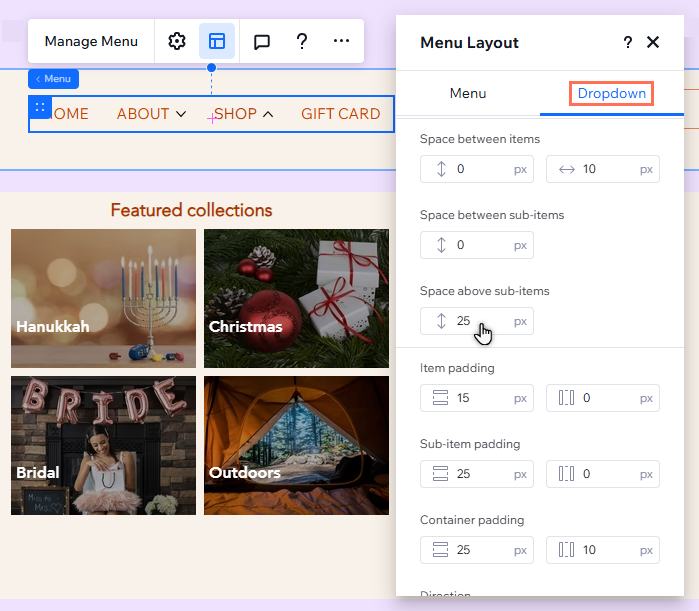
Açılır menülerin tasarımını özelleştirme
Kapsayıcılardan ögelere ve alt ögelere kadar açılır menüdeki her bir bileşenin tasarımı özelleştirerek ana menünün görünümüne ve tarzına uygun hale getirebilirsiniz. Müşterilerinizin markasını güçlendirmek için arka plan dolgusu ve metin seçin ve açılır menüleri sayfada öne çıkarmak için kenarlık ekleyin.
Ayrıca ögelerin ve alt ögelerin tasarımını durumlar için özelleştirebilirsiniz (ör. üzerine gelme, geçerli sayfa).
Açılır menülerin tasarımını özelleştirmek için:
- Editörünüze gidin.
- Menü çubuğuna / Hamburger menü simgesine tıklayın.
- (Hamburger menüler) Düzenleme modunu açmak için Menüyü Düzenle'ye ve ardından menüye tıklayın.
- Editörün sağ üst köşesindeki Denetçiyi Aç simgesine
 tıklayın.
tıklayın.

- Tasarlamak istediğiniz ögeyi seçin:
- Açılır kapsayıcı
- Açılır menü kapsayıcısı
- Açılır menü ögeleri
- Açılır menü alt ögeleri
- (Açılır menü ögeleri / alt ögeleri) İlgili durumu seçin: Normal, Üzerindeyken veya Bu sayfa.
- Mevcut seçenekleri kullanarak açılır menüyü tasarlayın:
- Arka Plan Dolguları: Açılır menünün arka plan rengini değiştirin veya dikkat çekici bir gradyan ekleyin. Tasarım ihtiyaçlarınıza göre opaklığı ayarlayabilir ve birden çok katman ekleyebilirsiniz.
- Kenarlık: Açılır kapsayıcının kenarlık genişliğini ve rengini ayarlayın.
- Köşeler: Yarıçap değeri girerek açılır menünün köşelerini yuvarlayın.
- Metin: Açılır ögelerin ve alt ögelerin yazı tipi stilini ve biçimlendirmesini ayarlayın.
- Gölge: Açılır menüye gölge ekleyin ve açısını, rengini, mesafesini ve diğer özelliklerini düzenleyin.
Kapsayıcılar arasındaki farklar nelerdir?
- Açılır kapsayıcı: Açılır menü ögesine eklediğiniz tüm ögeleri ve menüleri gösterir.
- Açılır menü kapsayıcısı: Yalnızca açılır menü ögelerini gösterir. Açılır kapsayıcı içinde konumlanır.
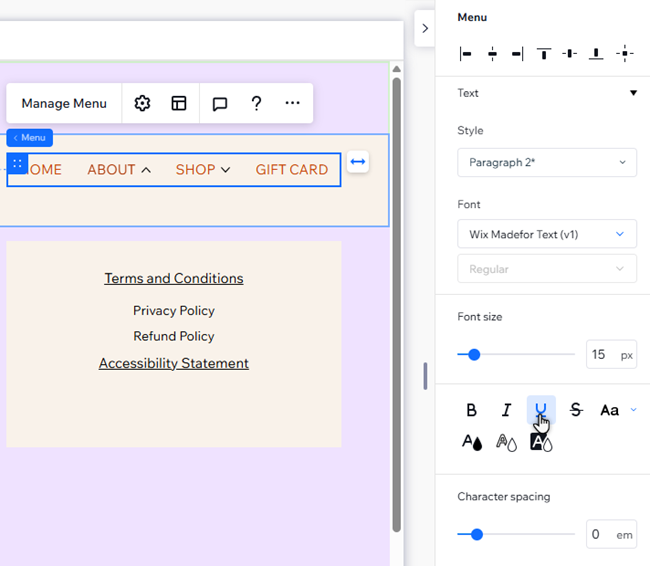
(Yatay menüler) Açılır menüleri ayrı ayrı tasarlama
Açılır menüde yaptığınız değişiklikler ilgili menüdeki tüm açılır menülere uygulanır. Daha özgün bir şey mi oluşturmak istiyorsunuz? Tam tasarım kontrolü için yatay gezinme menülerine eklediğiniz açılır menüleri 'ayırabilirsiniz'.
Not:
Bu seçenek hamburger menülerde veya dikey gezinme çubuğu menülerinde bulunmaz.
Yatay menülerdeki açılır menüleri ayırmak ve özelleştirmek için:
- Editörde yatay menüye tıklayın.
- Menüyü Yönet'e tıklayın.
- İlgili açılır menünün üzerine gelin ve Düzenle'ye tıklayın.
- Açılır menünün tasarımını özelleştirin:
Kapsayıcı düzenini ayarlayın
Açılır menü düzenini ayarlayın
Kapsayıcı tasarımını özelleştirin
Menünün tasarımını özelleştirin:
Not:
Bu açılır menüsünüyü düzenle geçiş düğmesi yalnızca Denetçi ve Düzen paneli bağlı olduğunda açılır. Bu panellerden birinde geçiş düğmesini devre dışı bıraktığınızda / etkinleştirdiğinizde, diğer panelde otomatik olarak devre dışı bırakılır / etkinleştirilir.






